- Главная
- Творческие навыки
- Видео с эффектом спортивных моментов
Создавайте видео с эффектом спортивных моментов
Что вам необходимо подготовить:
- Компьютер (Windows или macOS)
- Ваши видеоматериалы.
- Видеоредактор Filmora
скачать и установить filmora
Для начала вам необходимо установить последнюю версию программного обеспечения в вашей системе. Будь то Windows или Mac, Filmora поддерживает обе ведущие ОС.

Импортируйте спортивные видеоролики
После установки запустите временную шкалу Filmora, чтобы приступить к редактированию спортивного видео. Выберите видео вашей любимой спортивной команды и импортируйте их на временную шкалу Filmora 11.
Убедитесь, что разные видео записаны с разных ракурсов.
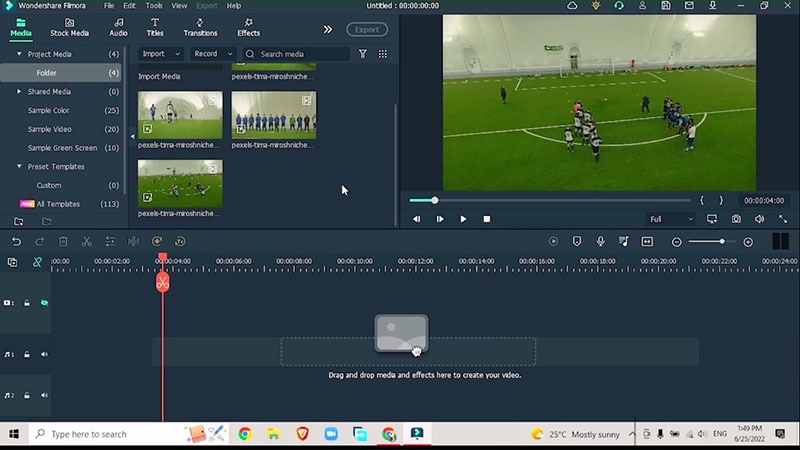
Добавить аудио
Вам понадобится фоновый звук для всех наших отснятых материалов, поэтому для этого вам нужно быстро добавить звук, прежде чем перетаскивать ваши видео вниз на временную шкалу. Поскольку примеры видеороликов насыщенные, поэтому выбирайте оптимистичный звук, чтобы музыка соответствовала энергии игроков в спортивном видео.
Перейдите в Аудио >Beat Music > Go big или go home (вы можете добавить свой любимый звук, учитывая тип спортивного видео, которое вы импортировали на временную шкалу Filmora 11.
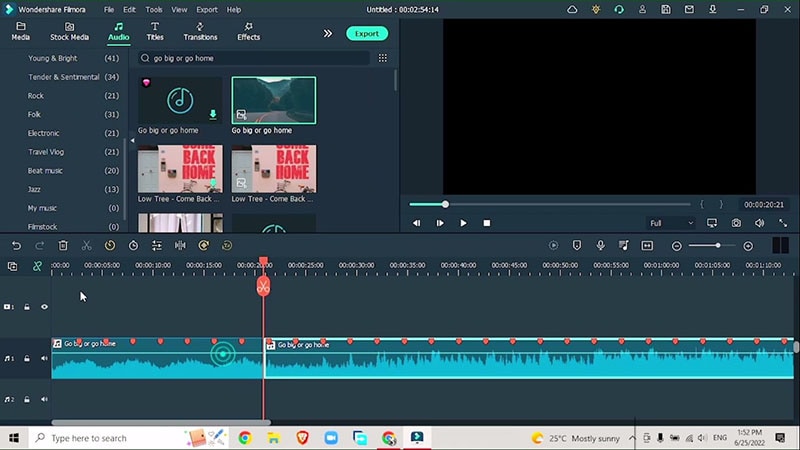
Щелкните правой кнопкой мыши на песне и выберите определение ритма. Перетащите его вниз на свою временную шкалу. Вы увидите красные маркеры, которые показывают точки обнаружения биения, указывающие на изменение биения.
Отметьте вступление и выделите отдельные части в вашем аудио, чтобы объединить его с импортированным видео.
Отрегулируйте скорость
Перейдите в раздел "Медиа" > "Выровнять видео". Сначала перетащите видео с вводной частью команды вниз и отрегулируйте увеличение скорости, чтобы объединить аудио. Нажмите на время > скорость > увеличение скорости. Перейдите в раздел Настройка и добавьте ключевой кадр. Перетащите ключевой кадр, чтобы отрегулировать скорость. Вы можете увеличить скорость в соответствии с ритмом звука.
Сопоставьте все маркеры и отрегулируйте скорость, увеличивая или уменьшая ползунок.
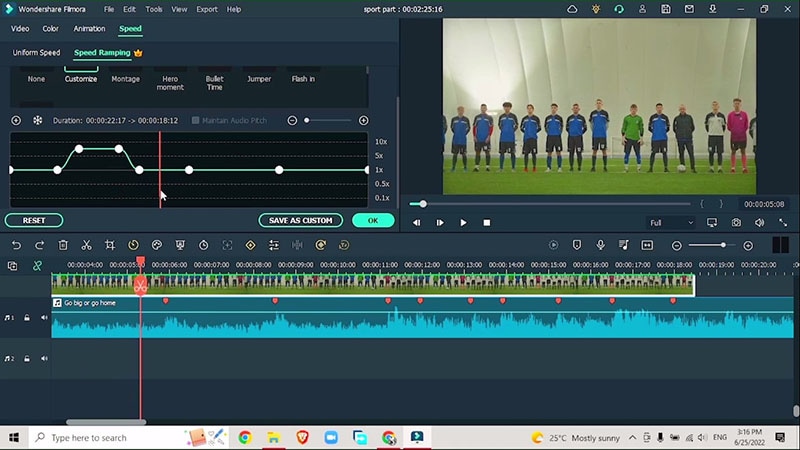
После вводного видео перетащите вниз другие видеоролики, которые включают видео с участием игроков. Отрегулируйте скорость аналогично тому, как показано выше. Перемещайте ползунки в разделе "Увеличение скорости", чтобы замедлить или ускорить воспроизведение видео.
Добавление дополнительных эффектов
После настройки увеличения скорости всего импортированного видеоматериала пришло время добавить некоторые дополнительные эффекты, чтобы связать разделы воедино.
Перейдите в меню Эффекты > Винтаж > Процесс Vintage X (вы можете выбрать любой винтажный эффект по вашему выбору). Добавьте эффект на верхнюю дорожку, чтобы добавить несколько интересных цветов.
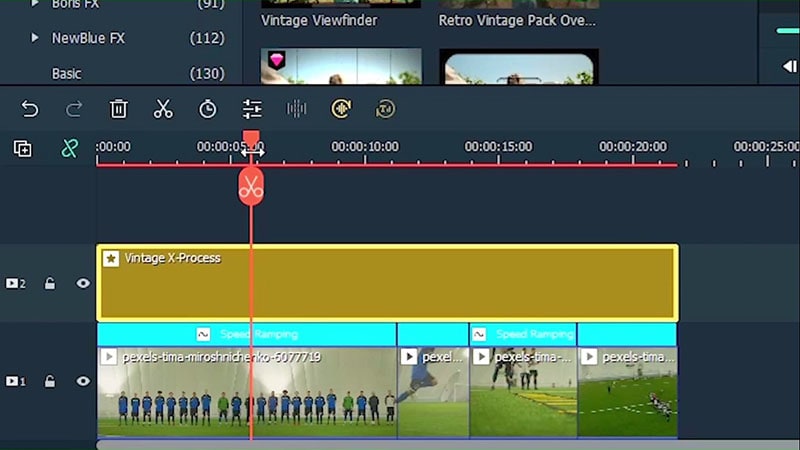
Аналогичным образом, перейдите в меню эффектов, найдите эффекты зернистости и добавьте тонкий эффект зернистости, чтобы видео выглядело более естественным. Поместите его на верхнюю дорожку над винтажным эффектом. Увеличьте продолжительность эффекта, чтобы он соответствовал видео.
Вы также можете настроить интенсивность эффекта зернистости, дважды щелкнув по эффекту и опустив ползунок влево.
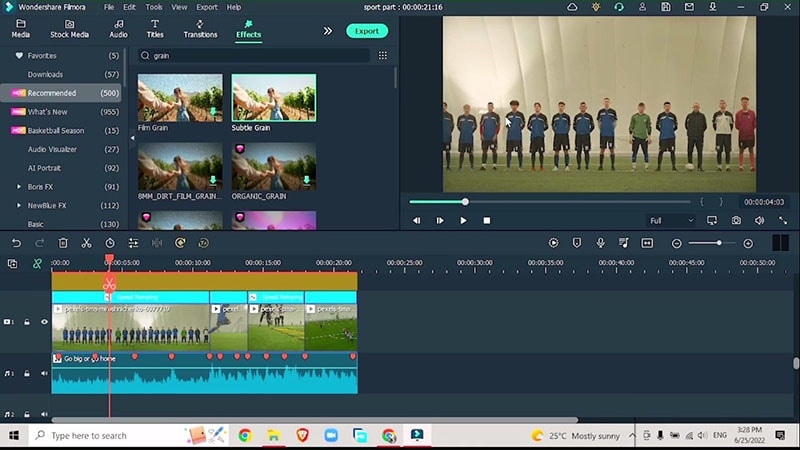
Добавьте утечки света
В видеороликах, где нет действия, предлагается добавить интересный эффект, такой как утечка света, который увеличивает вовлеченность аудитории в ваши видеоролики. Утечки света также добавляют вашему видео своего рода творческое цифровое движение.
Перейдите в эффекты > Утечки света > Утечка света 1 (или выберите любой эффект утечки света, который вы предпочитаете в соответствии с вашим видео).
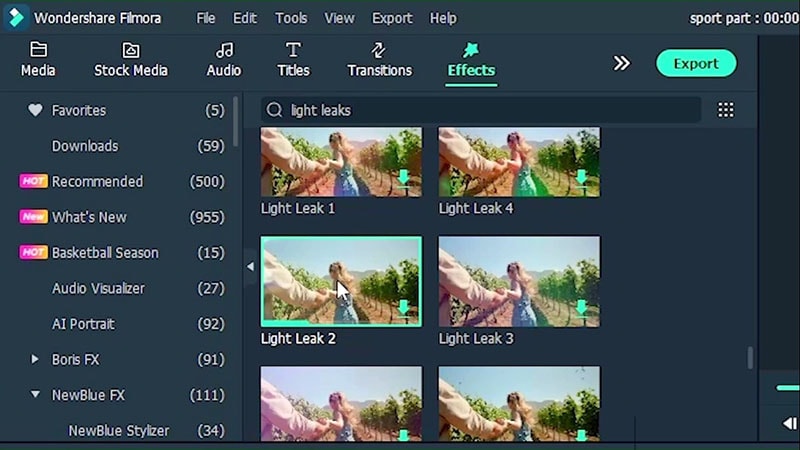
Завершите переходами
Чтобы ваши видео выглядели более привлекательно, добавьте переходы, чтобы связать разделы ваших видео воедино. Перейдите в меню перехода > Сбой > Вводный эффект сбоя (или вы можете добавить любой эффект сбоя по вашему выбору).
Не забудьте добавить переход glitch между разделами вашего видео. Отрегулируйте продолжительность перехода, и все готово.
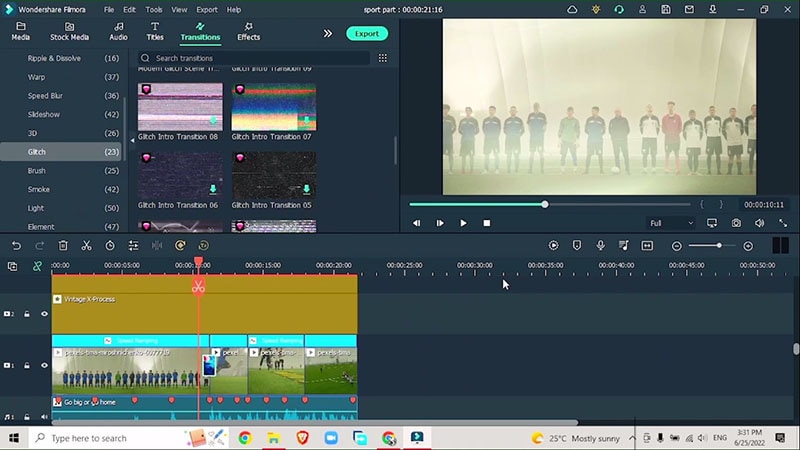
Различные разделы ваших спортивных видеороликов объединяются профессиональными редакторами с помощью множества интересных эффектов, переходов и фоновых звуковых эффектов. Добавив эти слои, музыку и переходы, вы можете превратить свое спортивное видео в профессиональные моменты, точно такие, какие показывают по телевизору.
Высказывайте свои мысли